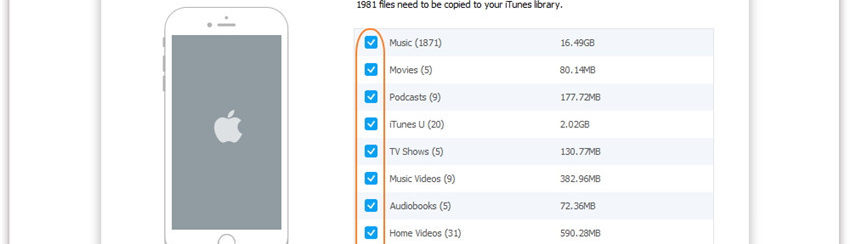
Metodo 1. Sincronizzare musica iPhone con iTunes
Passo 1. Esegui iTunes sul tuo computer e collega il tuo iPhone tramite un cavo USB.
Passo 2. Passa alla barra laterale sinistra di iTunes, e poi fai clic sulla voce relativa al tuo iPhone per far apparire il pannello di controllo sulla destra.
Passo 3. A destra, fai clic sulla scheda Musica. Poi seleziona “Sincronizza musica”. Scegli l’intera libreria o solo alcune playlist selezionate, artisti, album e generi.
Passo 4. Vai verso l’angolo in basso a destra e fai clic su Applica.
![sync-itunes-music-to-iphone[1]](https://www.softstore.it/wp-content/uploads/2014/10/sync-itunes-music-to-iphone1.jpg)
Nota: Bisogna sapere che durante la sincronizzazione della musica di iTunes su iPhone, una finestra si apre dicendo che rimuoverà i dati sul tuo iPhone prima della sincronizzazione. Questo non è grave se i dati del tuo iPhone sono anche presenti su iTunes. Tuttavia, se i dati sul tuo iPhone sono originali, e non presenti in iTunes, allora rischiate di perdere dati importanti dopo la sincronizzazione. Per evitare questo, è meglio utilizzare un programma alternativo a iTunes come ad esempio SoftStore TunesGo, che andiamo a descrivere nel secondo metodo.
Metodo 2. Sincronizza musica da iTunes a iPhone e da iPhone a iTunes con TunesGo
Come anticipato TunesGO è una delle migliori alternative a iTunes, grazie al quale potrai sincronizzare il tuo iPhone e trasferire i dati che ti interessano senza il rischio di cancellarli. Ecco di seguito alcune delle caratteristiche di TunesGO per quanto riguarda la sincronizzazione dei files musicali:
> Sincronizza musica da iPhone a iTunes, non importa se si tratta di file audio acquistati o meno.
> Sincronizza la musica di iTunes per iPhone con ritegno tutto su iPhone.
> Conserva le informazioni dei brani musicali
> Supporta iPhone 7, 7 Plus, 6, 6 Plus, 5c, 5s, 4s, 4, 3GS con sistema operativo iOS 10, iOS 9, iOS 8, iOS 7, iOS 6 e iOS 5;
Scarica la versione demo di TunesGO per Windows o Mac da qui sotto:
Fase 1. Collegare l’iPhone al computer ed eseguire TunesGo
Scarica e installa TunesGo sul computer. Utilizza un cavo USB per collegare l’iPhone al computer. Una volta collegato con successo, il tuo iPhone verrà visualizzato nella finestra principale.
Per garantire che TunesGo funzioni correttamente, è necessario comunque installare iTunes sul computer.

Fase 2. Sincronizza canzoni da iTunes a iPhone
Clicca in alto su MUSICA per vedere tutti i brani musicali presenti sul tuo iPhone. Per importare nuove canzoni da iTunes su iPhone basta cliccare su AGGIUNGI e selezionare i brani desiderati. Oppure dalla schermata iniziale del programma puoi cliccare su “Trasferisci Media da iTunes sul Dispositivo” per copiare tutte le canzoni da iTunes a iPhone
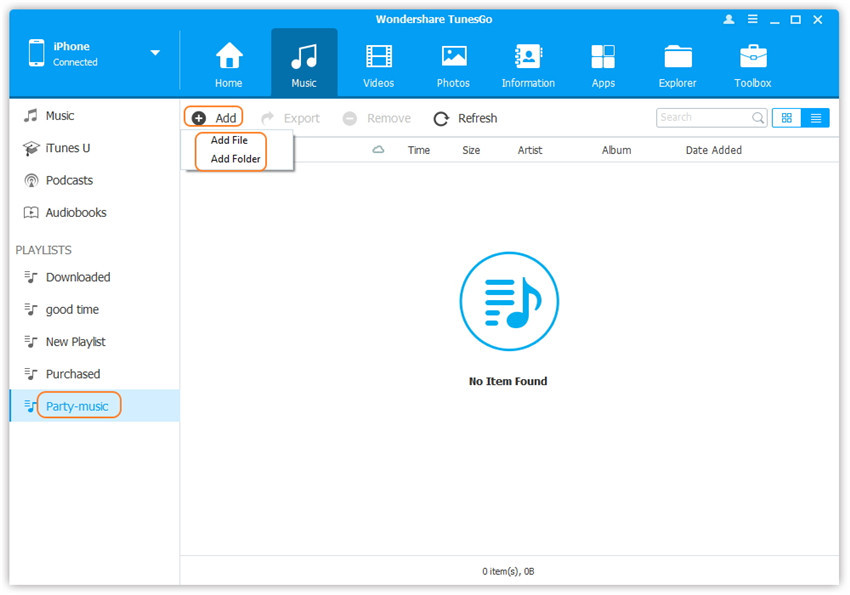
Fase 3. Sincronizza musica iPhone con iTunes
A differenza di iTunes, TunesGo consente di sincronizzare facilmente la musica e le playlist del iPhone sulla libreria di iTunes, non importa se sono file acquistati o meno.
Dalla finestra principale, è sufficiente fare click sy “Ricostruisci libreria iTunes” per sincronizzare musica e playlist di iTunes. Le canzoni della libreria iTunes già esistenti verranno filtrate, quindi non c’è bisogno di preoccuparsi per i duplicati.
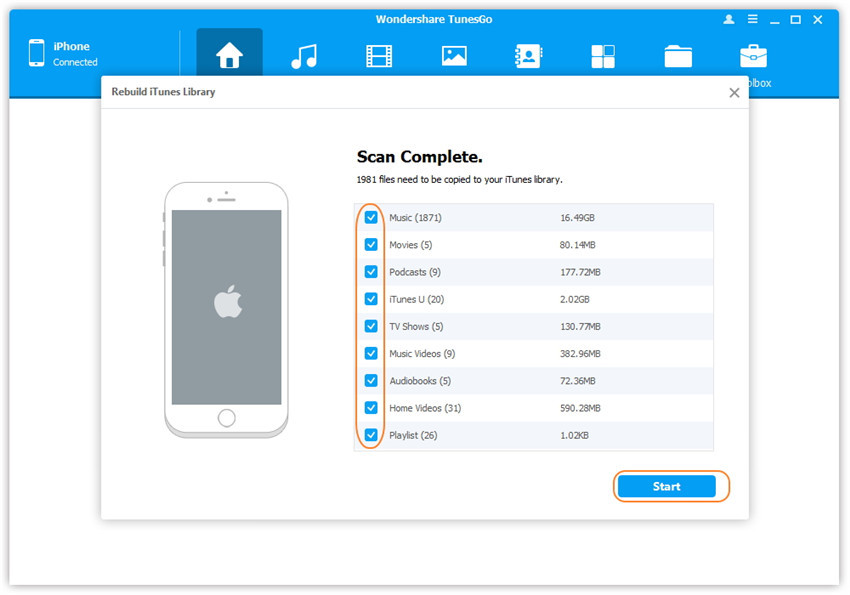

GloboSoft è una software house italiana che progetta e sviluppa software per la gestione dei file multimediali, dispositivi mobili e per la comunicazione digitale su diverse piattaforme.
Da oltre 10 anni il team di GloboSoft aggiorna il blog Softstore.it focalizzandosi sulla recensione dei migliori software per PC e Mac in ambito video, audio, phone manager e recupero dati.


